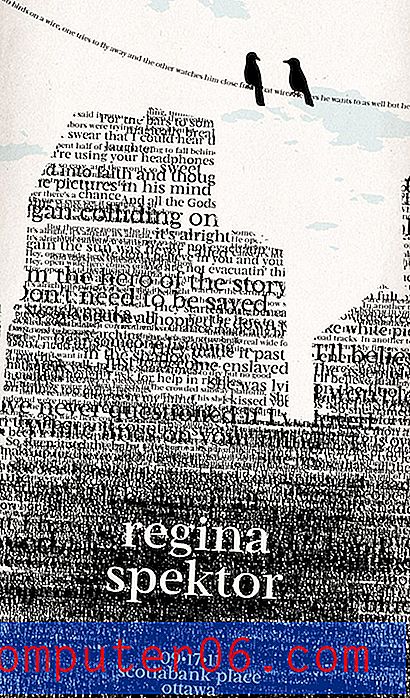Kako promijeniti temu na Google prezentacijama
Tema koju koristite u prezentaciji može dramatično promijeniti cjelokupni izgled vašeg sadržaja. Izvrsni sadržaji mogu se činiti neugodnim na dosadnoj temi, ali ispravna tema može učiniti da sve izgleda bolje i prezentaciju čini profesionalnijom.
Moguće je da ste već primijenili temu na svoju prezentaciju ili da radite na prezentaciji koju je stvorio netko drugi koja već ima primijenjenu temu. Srećom Google prezentacije omogućuju vam promjenu teme prezentacije u bilo kojem trenutku, a postupak je sličan načinu na koji je tema primijenjena u početku. U našem vodiču u nastavku pokazat ćemo vam kako promijeniti temu na Google prezentacijama.
Kako se koristi drugačija tema u Google prezentacijama
Koraci u ovom članku pretpostavljaju da trenutno imate temu u svojoj prezentaciji Google prezentacija i da biste željeli koristiti drugu. Tema koju odaberete u donjim koracima primjenjivat će se na svaki dijapozitiv prezentacije.
1. korak: Prijavite se na Google pogon i otvorite prezentaciju Google prezentacija na koju želite primijeniti novu temu.
Korak 2: Odaberite opciju Prezentacije na vrhu prozora.

Korak 3: Na ovom izborniku odaberite stavku Promjena teme .
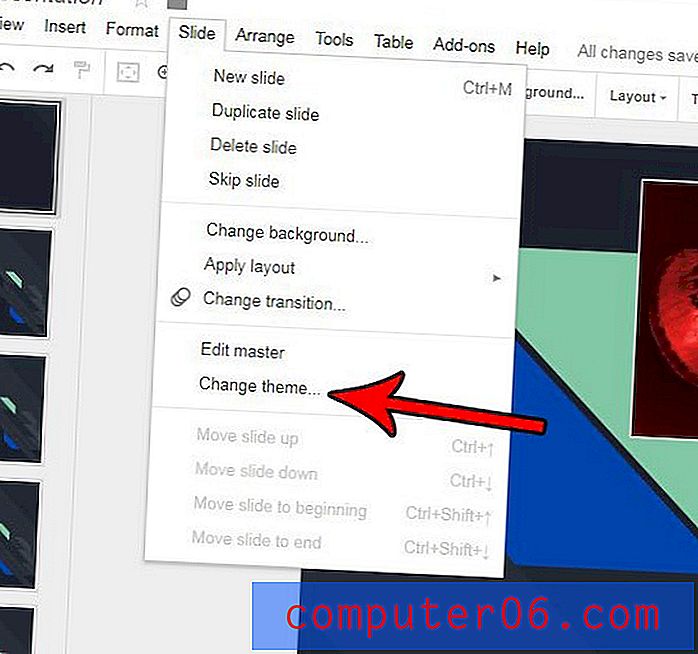
Korak 4: Pomaknite se po popisu tema u stupcu s desne strane prozora, a zatim kliknite temu u koju želite promijeniti. Ta će se tema primijeniti na vašu prezentaciju.
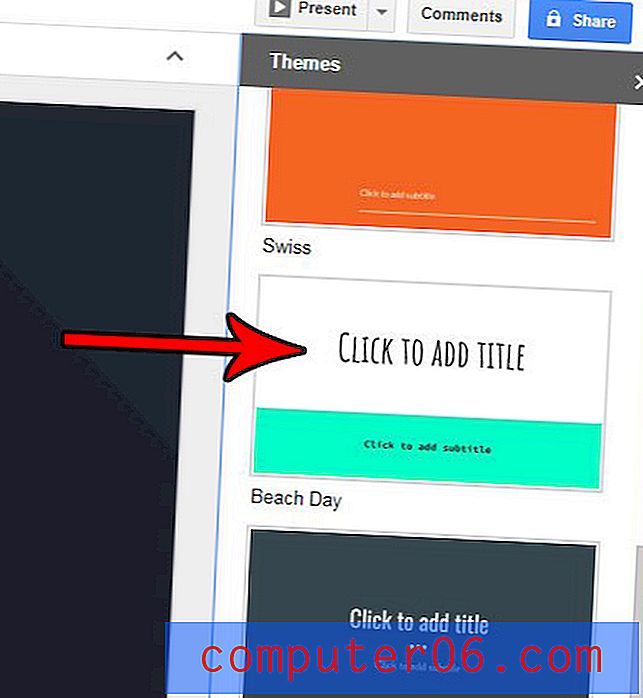
Ako ste već dodali puno podataka svojim dijapozitivima, ispravno pročitajte svaki od tih dijapozitiva kako biste bili sigurni da promjena teme nije negativno utjecala na vaš sadržaj.
Želite li mi donijeti neku animaciju ili pokret dok prelazite između slajdova u svojoj prezentaciji? Saznajte kako primijeniti prijelaz na slajd na Google prezentacijama da biste postigli ovaj učinak.